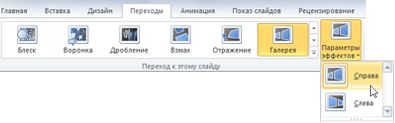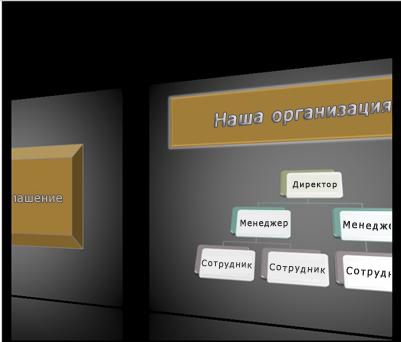Как сделать таймер на слайде
Настройка времени и скорости перехода
Вы можете изменить длительность перехода, изменить эффект перехода и даже указать звук для воспроизведения во время перехода. Кроме того, вы можете указать время, которое следует потратить на слайде, прежде чем переходить к следующему.
Для настройки скорости перехода используется параметр Продолжительность. Более короткая длительность означает, что слайд увеличивается быстрее, а большее число повышает скорость слайдов.
Выберите слайд с переходом, который вы хотите изменить.
На вкладке переходы в группе время показа в поле Длительность введите нужное количество секунд.
Совет: Если вы хотите, чтобы все переходы слайд-шоу использовали одинаковые скорости, нажмите кнопку Применить ко всем.
Многие (но не все) переходы в PowerPoint могут быть настроены.
Выберите слайд с переходом, который вы хотите изменить.
На вкладке переходы в группе Переход к этому слайду нажмите кнопку Параметры эффектов и выберите нужный параметр.
Переход в галерее с выбранным параметром » от справа » во время презентации.
Смена слайдов задает время, в течение которого слайд сохраняется в представлении, прежде чем начнется переход к следующему слайду. Если не выбрано время показа, при щелчке мышью слайды будут выделены заранее.
Выберите слайд, для которого необходимо установить время перехода.
На вкладке Переходы в группе Время выполните в разделе Смена слайда одно из указанных ниже действий.
Чтобы при щелчке мышью перейти к следующему слайду, установите флажок по щелчку.
Чтобы изменить автоматическое изменение слайда, установите флажок после и введите нужное количество минут или секунд. Таймер начинается после завершения анимации или другого эффекта на слайде.
Совет: Если вы хотите, чтобы все слайды переместились с одинаковой скоростью, нажмите кнопку Применить ко всем.
Выберите слайд с переходом, который вы хотите изменить.
На вкладке переходы в группе время показа слайдов в списке звук выберите нужный звук.
Репетиция презентации
Во время репетиции таймер отображает время показа каждого из слайдов, а также общее время показа всех слайдов. Он автоматически запускается при переходе в режим докладчика.
В последней версии PowerPoint для Mac: перейдите в раздел слайд-шоу > настройте Параметры времени показа >.
В PowerPoint для Mac 2011: на вкладке Слайд-шоу в группе Инструменты докладчика нажмите кнопку Настройка времени.
Приступайте к репетиции презентации.
Завершив репетицию для очередного слайда, щелкните стрелку вправо или влево 
При просмотре последнего слайда или выходе из режима докладчика появится предложение сохранить время показа.
Приостановка, запуск и сброс таймера
Он автоматически запускается при переходе в режим докладчика. Однако вы можете приостановить, а затем перезапустить таймер, если вам нужно прекратить ввод заметок для текущего слайда или сделать перерыв. Дополнительные сведения приведены в таблице ниже.
Нажмите кнопку
Запуск или возобновление работы таймера
Щелкните
Обнуление таймера для текущего слайда
Щелкните
При просмотре последнего слайда или выходе из режима докладчика появится запрос на сохранение времени показа.
Записанные параметры времени показа слайдов по умолчанию не включаются. Чтобы использовать их в ходе презентации, их необходимо включить перед показом слайдов. Для этого на вкладке Слайд-шоу в разделе Настройка установите флажок Использовать время показа слайдов.
Создание заметок докладчика во время репетиции
Слева в области заметок отображаются все заметки докладчика, введенные для текущего слайда при создании презентации. Однако заметки к собранию можно вводить и в ходе репетиции.
Щелкните 
Щелкните внутри области заметок справа и введите заметку к собранию.
Примечание: При выходе из режима докладчика дополнительные заметки добавляются после заметок к слайду, который отображался в тот момент, когда они были введены.
Отключение времени показа слайдов
Если вы ранее записали презентацию и сохранили время показа слайдов, на слайдах можно настроить автоматический переход в соответствии с сохраненными значениями времени показа слайдов. Если вы не хотите использовать время показа слайдов, вы можете отключить их.
На вкладке Показ слайдов в группе Настройкаснимите флажок использовать время показа слайдов.
Примечание: Эта страница переведена автоматически, поэтому ее текст может содержать неточности и грамматические ошибки. Для нас важно, чтобы эта статья была вам полезна. Была ли информация полезной? Для удобства также приводим ссылку на оригинал (на английском языке).
Как сделать таймер в презентации powerpoint?
Как сделать таймер в презентации
Иногда суть вашей презентации такова, что появляется необходимость в слайды вставить таймер обратного отсчета. Применения могут быть разные. Например, вы готовите викторину в формате Microsoft PowerPoint. Или у вас проходит презентация плана проекта или какого-то технического решения, а на определённом этапе презентации у вас есть выделенный блок на вопросы / ответы, лимитированный по времени. В таком случае не лишним было бы визуализировать для аудитории оставшееся время этой секции. В данной статье рассмотрим несколько способов реализации таймера обратного отсчета. Выделю 2 основных способа:
Таймер обратного отсчёта, выполненный стандартными средствами анимации, имеющимися в PowerPoint
Допустим вы подготовили викторину, решили выполнить ее в поверпоинт, стоит вопрос, как же лимитировать время на обдумывание для участников, и визуализировать таймер. Самый простой способ – это воспользоваться средствами настройки анимации. Инструкция и поясняющие картинки приводятся для версии PowerPoint 2013.
Сначала определимся с концепцией. Допустим выделенное время на обдумывание – минута.
Результат вы можете посмотеть тут:
Создание и форматирование элементов концепции
Кнопка запуска анимации
Создаем простое текстовое поле, форматируем как нам нравится, пишем что-то внутри, например Старт.
Временная шкала.
Создаем 6 текстовых полей с записями 0, 10, 20, 30, 40, 50, 60. Примем, что ряд времени длительностью в минуту будет располагаться на отрезке длиной 24 сантиметра.Расположим все текстовые поля из. п.1. так, чтобы они занимали всю длину отрезка в 24 см. Проще всего расположить текстовые поля 0 – в начале отрезка, 60 в его конце. Все остальные — примерно раскидать в промежутке (можно особо не беспокоиться о расстоянии). Далее нужно выделить весь ряд, на вкладке ФОРМАТ, найти функцию Выровнять, и сделать выравнивание по верхнему краю и распределить по горизонтали.
Ограничитель шкалы и прогресс бар.
Для того, чтобы визуально представлять сколько же времени осталось, сделаем видимый ограничитель прогресс бара. Просто прямоугольник с пустой заливкой, но видимыми границами. Длина прямоугольника будет равна 24 см, мы ранее договорились, что это соответствует одной минуте.
Внутри прямоугольника создадим другой прямоугольник, с не закрашенными границами, но с заливкой, это прямоугольник будет как раз символизировать прогресс бар, в дальнейшем мы ему сделаем анимацию, которая за 55 секунд увеличит его ширину от 0 до максимума. Нужно определить целевую ширину, т.к. мы приняли «ширину минуты» 24 см, ширина «55 секунд» будет равна 24/60*55=22 см. Выставим такую ширину для прогресс бара.
Далее надо собрать текстовый ряд и два прямоугольника в комплект, у меня получилось следующее:
0 и 60 не очень нужны, мы их использовали, чтобы равномерно распределить по шкале другие цифры
Таймер обратного отсчета
Нам понадобится круг, и 6 одинаково отформатированных цифр. После настройки анимации, все цифры надо будет собрать на одно позиции в центре круга. Для удобства настройки анимации, это можно будет сделать после.
Настройка анимации
Начинаем с прогресс бара. Меню АНИМАЦИЯ, кнопка Добавить анимацию, тип анимации – Появление.
После добавления надо выставить параметры:
В итоге прямоугольник начнет постепенно появляться из левой своей стороны после нажатия на кнопку «Старт» в течении 55 секунд.
Для остальных элементов прогресс бара – каймы и тестовых меток количества секунд добавим анимацию (выбрав эти элементы и нажав кнопку Добавить анимацию) “Возникновение” с параметрами:
Для кнопки добавим анимацию с эффектом «Выцветание»:
Далее уберем весь прогресс бар, вместе со всеми прямоугольниками и текстовыми метками после того как пройдет 55 секунд (таймер прогресс бара). Для этого выбираем все объекты, жмем кнопку Добавить анимацию:
Переходим к настройке анимации для счетчика обратного отсчета. Настройки для круга:
Для чисел будут две настроенные анимации сначала с типом «появление», потом сразу за ним с типом «исчезновение» для того же числа.
В итоге у вас должна получиться примерно такая структура:
Размещаем таймер обратного отсчета в нужном месте. Запускаем слайд в режиме демонстрации (shift + F5) и проверяем как все работает.
Файл скачать можно тут
Готовые таймеры, приложения их магазина «Приложения для Office»
На момент написания статьи в официальном магазине, где можно скачать или приобрести различные надстройки к программам Mictrosoft Office, есть несколько реализаций обратного таймера. Чтобы попасть в магазин из программы PowerPoint, нужно пройти в на вкладку ВСТАВКА панели быстрого доступа. Ссылки в магазин и каталог уже скачанных надстроек – в одноименной секции. Для того, чтобы установить расширение, нужно получить учетную запись Майкрософт.
Slice Timer
Из всех имеющихся приложений, Slice Timer является бесплатным. Вероятнее всего, софт бесплатен, т.к. производитель после выпуска сразу потерял к нему интерес, в настоящее время имеется только один релиз продукта, выпущенный в 2014 году. Приложение требует Office 2013 с sp1 или выше. Есть баг – счетчик запускается только в режиме редактирования слайда, в режиме показа презентации почему-то триггер старта не работает. Тем не менее краткий обзор:
После установки приложения, оно становится доступно по кнопке «Мои приложения» на вкладке ВСТАВКА. Переходим туда, выбираем Slice Timer, жмем кнопку Вставить. После подгрузки на слайде виден экран конфигурации, где можно выставить длительность времени обратного отсчета и тыкнуть в чекбокс Auto start (у меня дальнейшее поведение счетчика после выбора чекбокса и без него ничем не отличается, поэтому зачем чекбокс нужен сказать не могу).
Другая доступная пользовательская настройка – это геометрия счетчика, остальное хардкод. Ниже приведены несколько скриншотов работы счетчика в разных фазах, как видно ближе к концу действия «пирог» с пройденным временем перекрашивается из зеленого в желтый и затем в красный.
Добавить таймер обратного отсчета в презентации PowerPoint с ТМ Таймер
Это PowerPoint надстройка может быть полезным для бизнес-профессионалов и даже студентов, которые часто имеют ограниченное время для завершения своей презентации и требуют строгого управления временем. TM Timer в основном обеспечивает следующие основные функциональные возможности:
Для целей этой должности, мы будем использовать в синий Корпоративный шаблон PowerPoint из нашего собственного архива FPPT. Вы можете начать с любой загрузкой и установкой этой надстройки из исполняемого файла или путем загрузки файла ZIP, извлекая его содержание и используя пользовательское местоположение, чтобы сохранить распакованные файлы, прежде чем запустить установочный файл (файл EXE). Если вы используете первый метод, TM таймер будет установлен в директории Addins по умолчанию: «C: Users Administrator AppData Roaming Microsoft AddIns». После установки, перейдите на вкладку ТМ в Microsoft PowerPoint и нажмите кнопку Настроить.
Для того, чтобы приобрести какой-либо эффект для таймера, вы будете просто требует использования инструментов рисования в Microsoft PowerPoint для текста в текстовом поле TM Timer.
После того, как вы настроили все настройки, просто запустите презентацию в режиме слайд-шоу для отображения таймера.
Вставка таймера на экране
Примечание: Мы стараемся как можно оперативнее обеспечивать вас актуальными справочными материалами на вашем языке. Эта страница переведена автоматически, поэтому ее текст может содержать неточности и грамматические ошибки. Для нас важно, чтобы эта статья была вам полезна. Просим вас уделить пару секунд и сообщить, помогла ли она вам, с помощью кнопок внизу страницы. Для удобства также приводим ссылку на оригинал (на английском языке).
Чтобы сделать свою презентацию интереснее, вы можете добавить в нее анимированный таймер или индикатор прогресса. Например, после обучения можно провести тест, отображая на экране оставшееся время. С помощью возможностей анимации в PowerPoint можно создавать самые разные таймеры.
Если вы ищете таймер для отслеживания времени презентации, чтобы успеть завершить доклад, см. статью Просмотр своих заметок докладчика во время слайд-шоу.
Совет: В магазине Officeтакже можно найти другие типы таймеров, например таймеров секундомера.
Создание таймера
Для этого таймера используется простая, но эффектная анимация. Отсчет ведется от 5 до 1 с интервалом в одну секунду.
Для начала создайте пять надписей с цифрами от 5 до 1. При отсчете они будут по очереди исчезать с интервалом в одну секунду.
Совет: Лучше создавать надписи последовательно: от больших цифр к меньшим. Так будет легче применить анимацию в правильном порядке.
Чтобы создать надпись, на вкладке Вставка в группе текст нажмите кнопку надпись и нарисуйте надпись на слайде. Затем введите номер. Вы можете скопировать и вставить дубликаты, а затем отредактировать новые поля.
Щелкните внутри прямоугольника с номером.
На вкладке анимация в группе Расширенная анимация нажмите кнопку Добавить анимацию и выберите команду выйти. Здесь можно выбрать нужную анимацию, например убрать.
Выбирайте прямоугольники с цифрами 4, 3, 2 и 1, а затем также применяйте к ним эффект Исчезновение.
Щелкните анимации > область анимации, чтобы отобразить область анимации. Нумерация прямоугольников может быть немного запутанной, так как PowerPoint — это учет других объектов на слайде. ВзГляните на число справа от числа, в котором отображается текст в прямоугольнике.
Щелчком мыши должна запускаться анимация только для надписи с цифрой 5, которая будет отображаться на экране одну секунду. Другие надписи также должны автоматически исчезать через секунду в заданном порядке.
Теперь в области анимации последовательно выбирайте остальные надписи с цифрами от 4 до 1. В группе Время показа слайдов устанавливайте следующие параметры: Начало — «После предыдущего», Длительность — «Авто», Задержка — «01,00».
Теперь можно попробовать воспроизвести анимацию. Для этого перейдите на вкладку Слайд-шоу и нажмите кнопку С текущего слайда. Щелкните левой кнопкой мыши, чтобы начать отсчет!
Вы можете просмотреть эффекты анимации в любое время. На вкладке анимация в группе предварительный Просмотр нажмите кнопку Просмотр.
После отсчета может потребоваться добавить анимацию, например текстовое поле «завершено» . Для этого вставьте текстовое поле, выделите его, выберите пункт анимации > Расширенная анимация > Вход >. Затем в группе время показа установите значение от начала к предыдущему, установите Длительность в Auto и установите задержку в 00,00. Обратите внимание, что это текстовое поле также отображается в области анимации.
Примечание: В PowerPoint можно легко настроить эффекты анимации для появления и исчезновения фигур. Вы можете задать любые нужные промежутки времени, однако для последовательной анимации рада объектов лучше использовать одинаковые задержки.
Создание индикатора прогресса
Другой эффективный способ задействовать таймер отсчета — добавить в презентацию индикатор прогресса.
На вкладке Вставка в группе иллюстрации нажмите кнопку фигуры и выберите прямоугольник.
Щелкните слайд у левого края, а затем нарисуйте прямоугольник.
Вы можете изменить цвет панели. Щелкните правой кнопкой мыши панель и выберите Формат фигуры > параметры фигуры > Заливка > сплошная заливка.
На вкладке анимация в группе анимация нажмите кнопку вылет.
Нажмите кнопку Параметры эффектов и выберите пункт Слева.
В группе время выберите Длительность в секундах, в течение которого должен запускаться индикатор выполнения, например 30 секунд. На вкладке Пуск выберите по щелчку.
На рисунке ниже показано, как должны быть настроены все параметры.
Теперь можно попробовать воспроизвести анимацию. Для этого перейдите на вкладку Слайд-шоу и нажмите кнопку С текущего слайда. Щелкните левой кнопкой мыши, чтобы начать отсчет. Индикатор прогресса будет двигаться из левой части экрана 30 секунд, а затем остановится.
Add Countdown Timer in PowerPoint Presentations With TM Timer
During presentations the audience and the presenter might be interested in displaying a countdown timer or the current date. this may be the case because the audience might be interested in knowing the remaining duration of the presentation and the presenter himself might be willing to keep an eye on time without having to continually look at his/her watch. TM Timer is an add-in for Microsoft PowerPoint that allows adding a countdown timer or current time on slideshow presentations.
This PowerPoint add-in can be useful for business professionals and even students who often have limited time to conclude their presentation and require strict time management. TM Timer basically provides the following main functionalities:
For the purpose of this post, we will be using the Blue Corporate PowerPoint Template from our very own FPPT archive. You can begin by either downloading and installing this add-in from an executable file or by downloading the ZIP file, extracting its content and using a custom location to save the extracted files before you launch the setup file (EXE file). If you use the former method, TM Timer will be installed in the AddIns directory by default: “C:UsersAdministratorAppDataRoamingMicrosoftAddIns”. Once installed, go to the TM tab in Microsoft PowerPoint and click Configure.
This will display the available options for configuring your timer. From the Time Settings tab you can select the following; Type of Timer: (e.g. Time of Day, Elapsed Time or Countdown Timer), update display time to switch slides, Time Format to be displayed, Countdown Parameters, Post Slideshow Processing settings and the duration to force close the slideshow.
The Display Format tab allows managing the timer shape, color, location and size. Once you click on the Add Timer Shape option a text box is added to your presentation that can be edited by using the desired colors, text box and shape.
The Save/Load Settings tab is meant to allow users to save current settings to their computer, save settings to active presentations, load settings from their computer or from active presentations and to delete settings from their computer or active presentation.
To acquire any kind of effect for your timer, you will simply require using the drawing tools in Microsoft PowerPoint for the text within the TM Timer textbox.
After you have configured all settings, simply run your presentation in slideshow mode to display the timer.